
- •ArtCAM Pro
- •Возможности ArtCAM
- •Краткий Обзор
- •Руководство пользователя ArtCAM
- •Интерфейс
- •Общий Обзор
- •Краткий Обзор Интерфейса
- •Рисование в ArtCAM
- •Краткий Обзор
- •Что такое - вектор?
- •Что такое - рельеф?
- •Прокрутка
- •Рисование векторов
- •Группирование Векторов
- •Создание Трехмерного Рельефа
- •Очистка экрана
- •Вращение
- •Поворот
- •Сложение
- •Вычитание
- •Пример
- •Сглаживание
- •Манипулирование Видом
- •Вращение
- •Правая Кнопка Мыши
- •Механическая Обработка Рельефа
- •Информация
- •Инструмент
- •Типы Инструментов
- •Стратегия
- •Типы Стратегии
- •Обработка Змейкой
- •Обработка змейкой вдоль осей X и Y
- •Спиральная Обработка
- •Обработка по Спирали Прямоугольника
- •Обработка области
- •Обработка области Змейкой
- •Элемент
- •Проход на Заданной Высоте
- •Черновая Обработка: Обработка в Несколько Слоев
- •Припуск
- •Угол
- •Элемент
- •Элемент
- •Опции Обработки
- •Параметры Фрезерования
- •Проекция УП
- •Пример
- •Положение
- •Подача
- •Просмотр УП
- •Закраска
- •Краткий Обзор
- •Материал
- •Сложное Моделирование
- •Слияние по наибольшей высоте
- •Выдавливание
- •Трехмерный Шаблон
- •Пример «Кулон»
- •Другие полезные инструменты
- •Краткий Обзор
- •Обрезка
- •Добавить Границу
- •Восстановить вне Цвета
- •Обнулить Рельеф по Цвету
- •Занятие 1 – Криволинейные Профили
- •Краткий Обзор
- •Занятие 2 - Работа c Текстурами
- •Краткий Обзор
- •Текстуры по Шаблону
- •Формы Текстур
- •Расположение Текстуры
- •Кнопки
- •Занятие 3 – Трехмерный Шаблон
- •Краткий Обзор
- •Занятие 4 - Медвежонок
- •Краткий Обзор
- •Медвежонок
- •Занятие 5 - Буквы Постоянной Высоты
- •Краткий Обзор
- •Занятие 6 – Связывание Цветов
- •Краткий Обзор
- •Кролик
- •Этап 1 – Тело кролика
- •Этап 2 - Тело кролика с добавленным пальто
- •Этап 3 - Тело кролика с добавленными пальто, лапой и карманом
- •Создание Первого Рельефа
- •Создание Дополнительных Рельефов
- •Резюме
- •Занятие 7 - Интерактивное Редактирование Рельефа
- •Краткий Обзор
- •Действие Сглаживание
- •Базовый Рельеф
- •Занятие 8 –Кольцо
- •Краткий Обзор
- •Визуализация Кольца
- •Занятие 9 - Птица
- •Краткий Обзор
- •Птица
- •Определение Цветовой Палитры
- •Работа с цветами
- •Подчистка сканируемого изображения
- •Требования К Видам
- •Связывание Цветов
- •Назначение Формы Рельефа
- •Вычисление и Визуализация Рельефа
- •Создание Дополнительных Рельефов
- •Создание/Восстановление Рельефов
- •Резюме
- •Занятие 10 – Механическая Обработка
- •Краткий Обзор
- •Занятие 11 - Визуализация Механической Обработки
- •Краткий Обзор
- •Занятие 12 - Механическая Обработка Элементов
- •Краткий Обзор
- •Загрузка Рельефа
- •Занятие 13 - Сканирование
- •Краткий Обзор
- •Общие Принципы
- •Разница в Размере Файлов
- •Задание Размера Изображения
- •100 dpi для Crest10.bmp
- •200 dpi для Crest20.bmp
- •150 точек на дюйм в черно-белом варианте
- •150 dpi Colour
- •Невертикальные Линии
- •Резюме
- •Занятие 14 - Технические Приемы
- •Краткий Обзор
- •Зеркальное Отображение
- •Файлы EPS/AI - игнорируемые детали
- •Файлы DXF - игнорируемые детали
- •Импортирование Файлов из Adobe Illustrator
- •Решение Проблем
- •Замечания при импортировании файлов PostScript
- •Импортирование сложных файлов
- •Резюме
- •Индекс
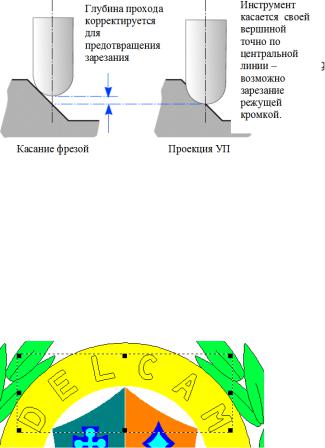
Повторный щелчок мыши по существующей линииуровняобработки, - удалит этот уровень, независимоот того, каким способом этот уровень былзадан (автоматически или вручную).
Удалить Все
Выбор этой кнопки удалит все предварительнозаданные уровни обработки издиаграммы, каким бы способом они не были созданы.
Параметры Фрезерования
Имеется два способа обработки поверхности инструментом.
Касание фрезой
В этом случае инструмент не опустится до заданного уровня обработки. Будет выполненапроверкана столкновениеинструмента с обрабатываемой поверхностью, чтобы предотвратитьзарезание. Глубина
обработки будет соответственнооткорректирована.
Проекция УП
В этом случае геометрия инструмента игнорируется, илиниядвиженияинструмента простопроецируется наобрабатываемую поверх-
ность (возможно зарезание).
Подъем фрезы – Когда будет установлена эта опциябудет осуществляться подъем инструмента над элементом.
Пример
В этом примерерассмотрено создание чистовой гравировки элемента.
Вектора, которые должны образовывать элементдля последующей обработки, необходимо выбрать, используя инструмент Select Vectors
(ВыборВекторов).
На инструментальнойпанели Features, выбираетсякнопка определяющая тип элемента, который будет создаваться в данномслучае это –
кнопка  Raised (Приподнятый) элемент.
Raised (Приподнятый) элемент.
ArtCAM Pro User Guide |
МеханическаяОбработка Рельефа • 63 |
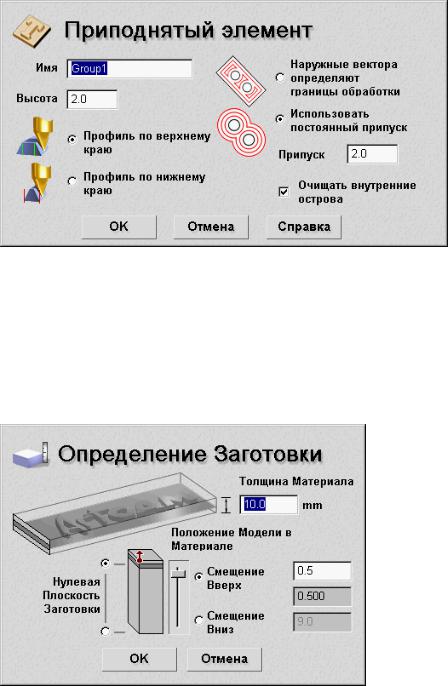
Появляется окно диалога Raised Feature (Приподнятый Элемент).
В этом окне диалога Вы можете задавать высоту элемента,имя элемента и каким образом векторы должны быть обработаны.
Создаваемый элемент внутри, которого будет гравировка, должен быть немного больше чем контур букв. Оставляемый материал для гравировки определяется величиной Feature Allowance (Припуск).
УП для гравировки будет создана после задания всех параметров. На инструментальнойпанели Toolpaths (УП) ивыберитекнопку
 Material (Задание Заготовки).
Material (Задание Заготовки).
В этом окне диалога вы должны задать размеры заготовки и положениедетали в заготовке.
Когда закончите, выберитекнопку  New Toolpath (Новая УП). Появится окно диалога.
New Toolpath (Новая УП). Появится окно диалога.
64 • Механическая Обработка Рельефа |
ArtCAM Pro User Guide |
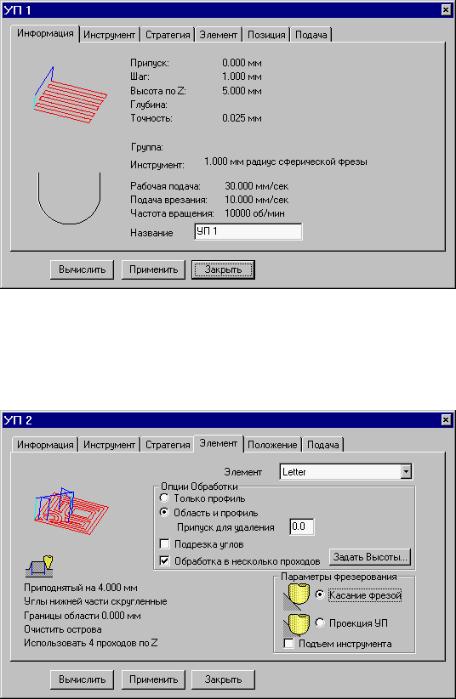
Перейдите на страницуStrategy (Стратегия) и задайте стратегию обработки – Feature (Элемент).
Переключитесь настраницуFeature (Элемент)ииз списка Feature (Элемент)выберитето имя элемента, который необходимо обрабо-
тать.
Положение
Перейдите к закладке Position (Положение) в окне диалога Toolpath (УП). Появится следующее окно:
ArtCAM Pro User Guide |
МеханическаяОбработка Рельефа • 65 |
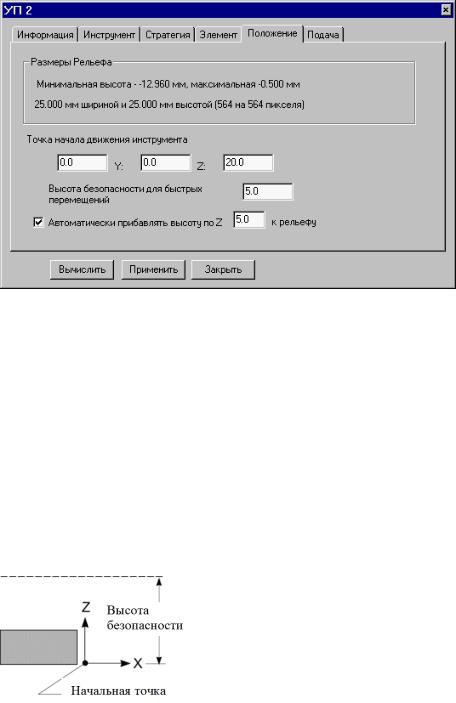
ВполеPosition Tool Starts From (Точка начала движения инстру-
мента)задается исходная позицияинструмента. Первое движениев управляющей программе будет в эту точку. Высота этой точки по Z должна быть меньше максимального перемещения станка поZ.
ВполеSafe Z height for rapid tool moves (Высота безопасности для быстрыхперемещений) задается высота, накоторой инструмент бу-
дет выполнятьбыстрые перемещения над заготовкой. Эта высота
должна быть выше самой высокой точки рельефа и ниже илиравной высоте точки начала движенияинструмента. На этой высоте недолж-
но быть никаких крепленийили приспособлений.Поумолчанию эта величинабудет автоматически добавляться к значениюмаксимальной высоты рельефа, заданного в поле Automatically set Z to. (Автомати-
ческое прибавлять высотупо Z к рельефу),если включен соответ-
ствующий двоичныйпереключатель.
Подача
Перейдите к страницеFeeds (Подачи) в окне диалога Toolpath (УП). Появится следующее окно:
66 • Механическая Обработка Рельефа |
ArtCAM Pro User Guide |
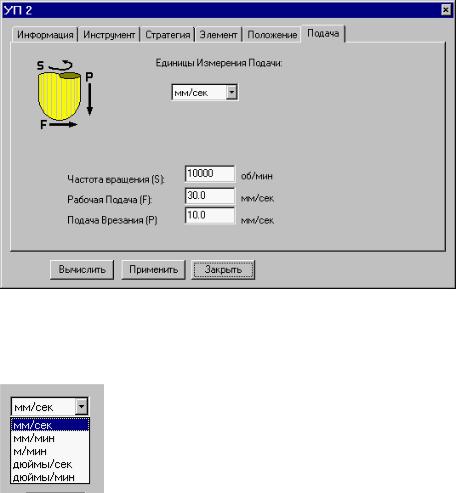
Параметр Rate Units (Единицы измерения Подачи) определяет еди-
ницуизмерениядля Feed Rate (Рабочая Подача) иPlunge Rate (По-
дача Врезания). Следующий список предлагает все возможныеварианты:
В полеSpindle Speed (S) (Частота вращения Шпинделя)задается скорость вращения инструмента. Единицыизмерениядляэтого пара-
метра – обороты в минуту.
В полеFeed Rate (F) (Рабочая Подача) задается значениеподачи,с которой инструмент будет перемещаться в процессеобработки. Еди-
ницыизмеренияопределяются из списка Rate Units (Единицы изме-
рения Подачи).
Plunge Rate (P) (Подача Врезания) задается значение подачи вертикального подвода инструмента к заготовке в начале каждого прохода.
Единицыизмеренияопределяютсяиз списка Rate Units (Единицы измерения Подачи).
Все эти выбираются в зависимости от инструмента и обрабатываемого материала.
После задания всех параметров обработки выберитекнопку Apply
(Применить), а затем Calculate (Вычислить).
Будет создана следующая УП:
ArtCAM Pro User Guide |
МеханическаяОбработка Рельефа • 67 |
